Как отключить Андроид pay?
Как отключить Android Pay

Как отключить Android Pay? Не всегда функция удобна в использовании. Это объясняется тем, что предприниматели начального уровня не устанавливают новое расчетно-кассовое оборудование, которое поддерживает технологию NFS — беспроводной радио модуль. По закрытому протоколу передачи информации он передаёт данные и делает запросы на снятие наличных с банковских карт и гаджетов клиентов.
Как проводится отключение
Пользование системой бесконтактной оплаты удобно по следующим параметрам:
- не требуется носить с собой все банковские карты;
- быстрый расчёт в одно касание;
- система шифрования для защиты информации.
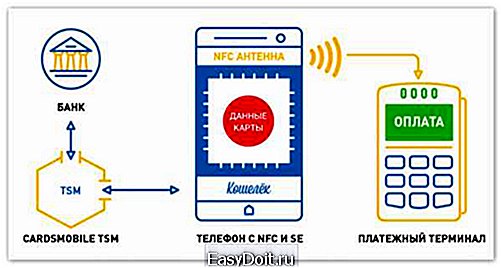 Современный способ удобен в использовании и прост в управлении. Но не всегда им можно рассчитаться. При ненадобности приложение отключается или полностью удаляется. Об этих процессах будет написано ниже.
Современный способ удобен в использовании и прост в управлении. Но не всегда им можно рассчитаться. При ненадобности приложение отключается или полностью удаляется. Об этих процессах будет написано ниже.
Оплачиваются через НФС модуль не только покупки и услуги, но и проезд в транспорте. Технология позволяет интегрировать беспроводной модуль в кассовое оборудование и мобильные телефоны.
При использовании безналичной системы оплаты через программу обязательно устанавливайте пароль на главный экран для подтверждения операции.
Это повысит уровень защиты устройства и банковских данных. При потере гаджета нашедший не сможет применить Android Pay без подтверждения и ввода кода.
Способ 1. Через приложение
В мобильном телефоне клиенты могут отключить функцию.
Настройка Android Pay на Xiaomi полная инструкция
Для этого требуется выполнить шаги:
- Запустить софт.
- Перейти во вкладку «Настройки».
- Выбрать пункт управление подключениями.
- Деактивировать активный режим.
- Подтвердить операцию.
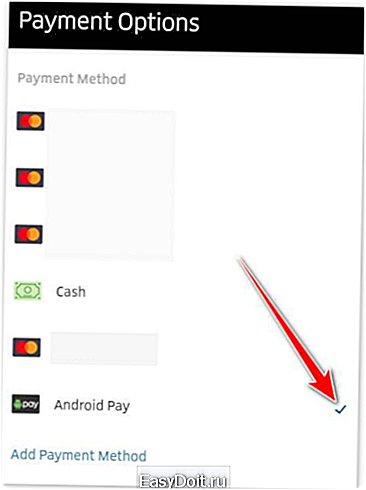
Находясь в неактивном режиме, автоматически или при помощи комбинации клавиш запустить софт не получится.
Для включения функций оплаты и расчёта потребуется в ручном режиме запускать все модули.
Способ 2. Через удаление
Андроид Пей полностью удаляется с оборудования. Операция потребуется, если пользователь не применяет технологию по назначению. Это позволит обезопасить данные, введённые о банковских счетах и реквизитах.  Потребуется выполнить следующие действия:
Потребуется выполнить следующие действия:
- Перейти в раздела «Настройки» в главном меню гаджета.
- Выбрать пункт «Установка удаление программ».
- Найти в открывшемся списке Android Pay.
- Открыть новую вкладку и выбрать пункт «Удаление».
- Подтвердить операцию.
- Дождаться полной очистки системы от файлов.
Как зарегистрироваться и подключить Android Pay
 Система уведомит пользователя об успешно совершённом действии. При повторной установке приложения будет необходимо снова вводить все реквизиты кредиток и привязывать мобильный номер телефона.
Система уведомит пользователя об успешно совершённом действии. При повторной установке приложения будет необходимо снова вводить все реквизиты кредиток и привязывать мобильный номер телефона.
Системные требования
Минимальные технические характеристики:
- процессор от 1 ГГц;
- наличие операционной системы Андроид от 4 версии и выше;
- доступ в интернет;
- свободная память на телефоне от 100 мб;
- ОЗУ от 1 Гб.
Приложение не требует большого расхода внутренних ресурсов устройства.
Дополнительно технология активируется только при запуске софта, что позволяет значительно экономить уровень заряда батареи.
Теперь вы знаете, в каких случаях может потребоваться деактивация приложения Андроид Пей. В статье приведены основные правила и порядок проведения технической процедуры.
androidpays.ru
Чистим систему без ущерба для Samsung Pay и Android Pay — android.mobile-review.com
Вконтакте
Google+
Привет!
Запуск Android Pay наделал шуму как в положительном, так и в отрицательном смыслах. Кто-то уже успел привыкнуть к бесконтактным платежам и распробовать их удобство, а кто-то до сих пор не видит в них смысла.
Появились те, у кого при соблюдении всех условий сервис так и не заработал. Однако, задолго до запуска платежной системы от Google, пользователи ряда моделей от Samsung уже вовсю расплачивались с помощью Samsung Pay. Кроме наличия определенной модели Samsung, обязательными условиями работоспособности сервиса от Samsung являются отсутствие корневого доступа (Root) и стоковая прошивка без модификаций (эти требования справедливы и для Android Pay).
В отличии от серии Nexus и Pixel от Google с их почти чистым Android, смартфоны Samsung используют графическую оболочку Grace UX с неким количеством встроенных фирменных приложений, большинство из которых висит в фоне и потребляет энергию.

Естественно, зная это, пользователи хотят избавится от этих, понапрасну потребляющих энергию, программ. Не всегда это возможно штатными методами. До запуска Samsung Pay и теперь Andriod Pay вопросов не возникало — получай Root, удаляй и спи спокойно. Однако, теперь пользователь вынужден выбирать между работоспособным платежным сервисом либо чистой, энергоэффективной системой. И если для Android Pay достаточно вернуть «сток», либо использовать методы обмана сервиса с помощью установки специального приложения, то при получении root и срабатывании счетчика knox на устройстве Samsung, фирменный платежный сервис Samsung Pay становится недоступен раз и навсегда. Как быть, что выбрать?
Для решения этой дилеммы энтузиастами были созданы сервисы, позволяющие отключить неиспользуемые приложения без необходимости получения root. Таким образом владелец аппаратов от Samsung получает в свое распоряжение чистую систему без расходующих батарею лишних программ, но с рабочими платежными сервисами Samsung Pay и Android Pay.
Из нескольких подобных сервисов, созданных разными разработчиками, на данный момент проходит проверку лицензии и корректно запускается только один – Package Disabler Pro.

Именно о нем я и хотел бы поговорить чуть подробнее.
Программу можно либо купить в Play Market, либо скачать установочный файл на популярном форуме 4pda.
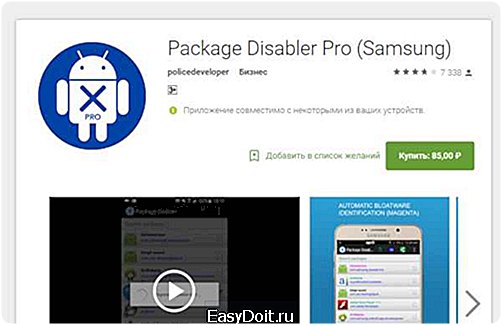
Устанавливается приложение как обычный apk-файл.

При первом запуске, по традиции, приложение просит различные доступы. Рекомендуется их предоставить. Кроме этого, для корректной работы приложение необходимо назначить администратором устройства, без этого шага работать сервис не будет.
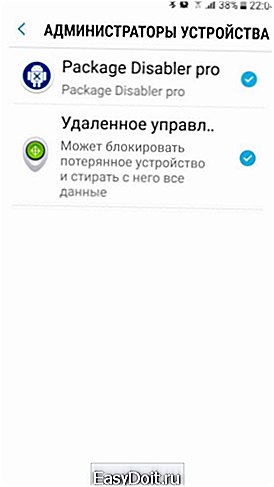
Радует, что программа сама подскажет куда идти и что нажимать.
После запуска потребуется некоторое время для анализа и отображения всех пакетов, установленных на устройстве, после чего программа отобразит их списком.
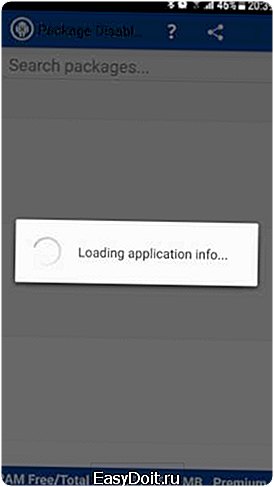

Перед тем, как начать нещадно отключать приложения и сервисы, для предотвращения конфликтов рекомендуется активировать все приложения, которые вы отключали стандартными методами Android.
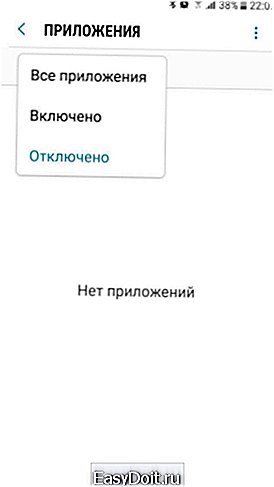
После того, как все готово, можно идти в крестовый поход против потребителей энергии и лишних программ.
Для того, чтобы отключить программу, достаточно в общем списке поставить отметку напротив программы. После этого программа деактивируется и пропадает из меню телефона. Для того, чтобы ее включить, достаточно снять отметку. 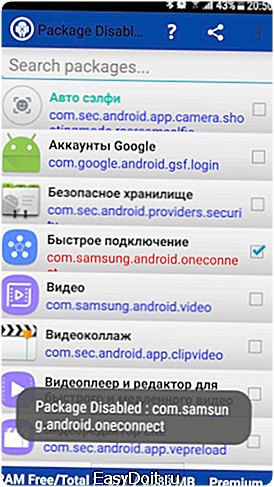
Если же кликнуть по названию программы в списке, то откроется меню с дополнительными возможностями. Среди доступных пунктов будет возможность «загуглить» описание приложения перед его отключением, очистить данные приложения, запустить его, если оно не запущено, а также быстро удалить, если удаление поддерживается в системе (если команда доступна, соответствующая кнопка будет активна).
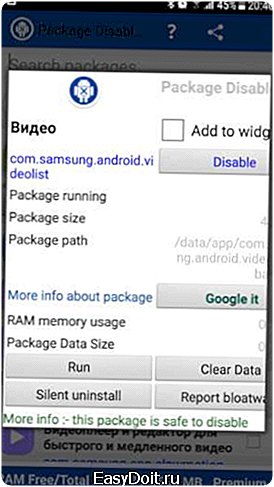

Если же вам лень отключать приложения по одному, в программе существует возможность отключить все bloatware-приложения (bloatware — разбухшее программное обеспечение (несовместимое с имеющимися ресурсами или не дающее положительного эффекта).
По какому принципу программа выбирает приложения, понять сложно, однако делает это она довольно точно.
Если же вы не знаете, какое приложение стоит отключать. а какое лучше не трогать, либо вам просто лень искать такую информацию, можно воспользоваться еще одной удобной функцией — импортировать в программу список деактивированных приложений, в виде xml-файла, который кто-то из пользователей такого же как у вас телефона создало и выложил в сеть.
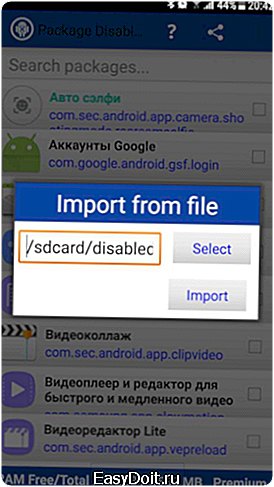
Найти файлы для разных моделей телефонов можно как на форуме 4pda, так и прямым поиском в google.
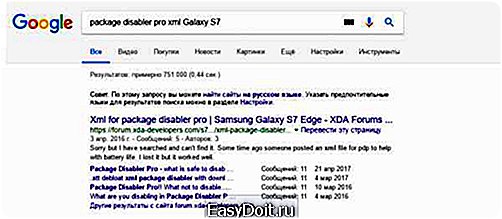
Если же вы точно знаете название пакета. который необходимо отключить. можно воспользоваться ручным методом деактивации. при котором наименование пакета придется вводить вручную.
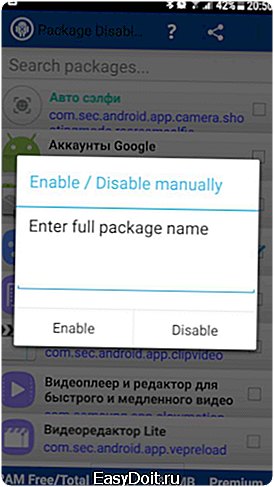
Среди удобных функций сервиса, есть возможность отсортировать приложения по различным признакам. Например, отобразить все системные приложения, или деактивированные, или установленные. Ещё можно в один клик активировать все деактивированные.
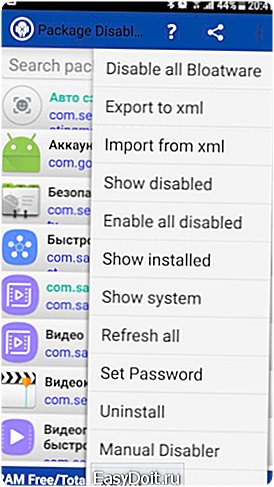
К сожалению, в данной программе отсутствует возможность, которая была в другом подобном сервисе (EZ Disabler) — отключение отдельных сервисов внутри конкретного приложения, что позволяло, например, отключать в приложении сбербанка пакет, отвечавший за активность в фоне, что позволяло более тонко настраивать систему. Однако, существующего функционала описываемого приложения также достаточно, чтобы настроить смартфон более тонко, чем это задумано производителем.
Если после деактивации приложений вы решите удалить Package Disabler Pro, все выключенные приложения снова станут активными.
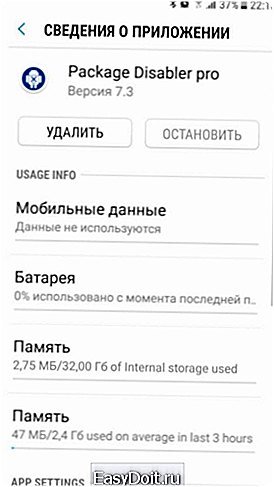
При перезагрузке все настройки программы сохраняются, а это значит, что вам не придется каждый раз заново деактивировать приложения.
При использовании сервиса стоит помнить, что если отключить приложение, которое будет влиять на работоспособность всей системы, можно получить цикличные ошибки, из-за которых придется либо открывать программу окольными путями, чтобы снять ограничение, либо делать сброс настроек. Будьте внимательны.
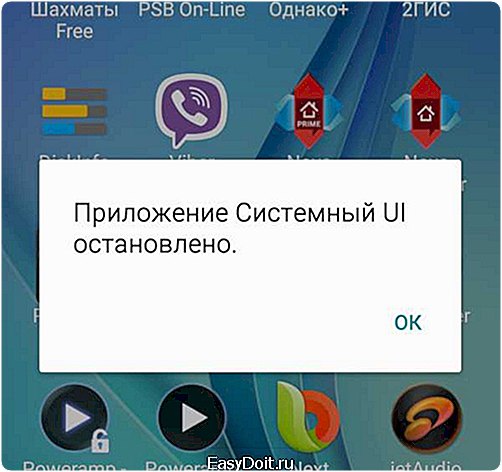
Еще одним немаловажным моментом является особенность функционирования сервиса — после деактивации приложений сам Disabler необходимо выгрузить из списка запущенных программ штатными средствами Android. Иначе можно столкнуться с повышенным энергопотреблением самого Disabler-а.
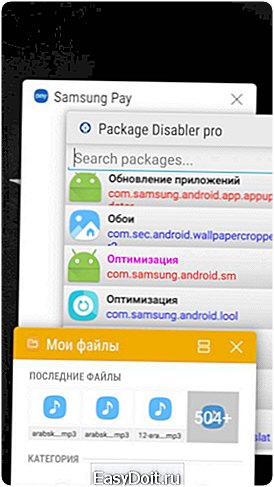
На данный момент, у меня на моем SGS7 деактивированно 156 приложений, и при этом, полностью сохранен функционал практически всех сервисов устройства. Исходя из этого можно сделать вывод, что в смартфонах существует огромное количество служб и сервисов, работающих для каких-то одному производителю ведомых целей.
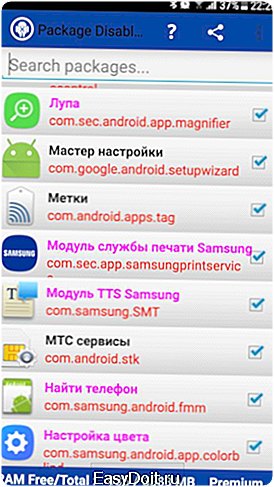
Чтобы не тратить энергию и ресурсы своего устройства на работу непонятных и по большей части бесполезных для пользователя служб и при этом сохранить функционал сервисов чувствительных к модификациям прошивки, Package Disabler Pro подходит как нельзя лучше. Удобство данного метода заключается еще и в отсутствии сложных манипуляций с прошивкой, возни с recovery и прочих танцев с бубнами, а значит подойдет не только ГИКам, но и большинству менее продвинутых пользователей.
android.mobile-review.com
Как платить Яндекс.Деньгами с Android Pay22.05.2017 19:05
В Россию приходит Android Pay, и наши клиенты смогут попробовать новое приложение для бесконтактной оплаты в числе первых. Карты Яндекс.Денег уже готовы к работе с этим сервисом.
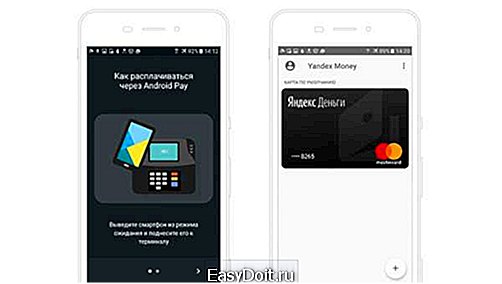
Какие устройства подходят
Подойдут телефоны с NFC и версией Android 4.4 и выше (то есть практически все смартфоны, вышедшие после 2013 года) и часы с Android Wear 2.0. Посмотреть версию вашей операционной системы можно в настройках, выбрав «Сведения об устройстве».
Установите приложение Android Pay и добавьте для оплаты карту Яндекс.Денег: подойдет и пластиковая, и виртуальная.
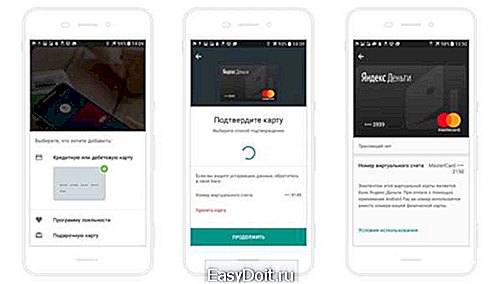
Если вы уже пользуетесь приложением Яндекс.Денег для Android с NFC и хотите попробовать Android Pay — вам нужно будет сменить в настройках телефона приложение, используемое для оплаты по умолчанию. При касании терминала оплаты смартфоном запускаться будет последнее выбранное приложение.
Как платить
Для оплаты покупок с Android Pay на смартфоне должен быть включён NFC. На кассе разблокируйте смартфон и поднесите его к бесконтактному терминалу. Телефон сам вызовет приложение Android Pay (если вы выбрали его для NFC-платежей) и предложит подтвердить платёж отпечатком или вашим паролем для входа в телефон. Для покупок дороже 1000 рублей кассир попросит расписаться на чеке или ввести пин-код от карты, если того требует платёжный терминал.
Как отключить Android Pay
Для этого отключите бесконтактную оплату в настройках приложения Android Pay или NFC в настройках вашего смартфона. Вернуться к бесконтактной оплате с помощью приложения Яндекс.Денег можно в настройках бесконтактной оплаты на устройстве.
Полный текст статьи читайте на Яндекс прочитано 11205 раз
pcnews.ru
